الإعلانات
كان ترموستات Nest عنصرًا أساسيًا في المنزل الذكي لبعض الوقت الآن. ومع ذلك ، حتى الأشخاص الذين اشتروا واحدة قد لا يدركون تمامًا مدى قوة هذه الأداة الصغيرة حقًا.
لقد تحدثنا عن مدى تنوع و مفيدة Nest Thermostat 13 شيئًا لا تعرفه يمكنك فعله باستخدام Nest Thermostatقد تتفاجأ بعدد الحيل الصغيرة التي يمكنك إنجازها باستخدام منظم الحرارة الجديد من Nest! قراءة المزيد هو ، لكن الناس يميلون إلى استخدام منظم الحرارة الذكي الجديد يشبه إلى حد كبير جهاز الترموستات القديم. هذا لا يستفيد بشكل كامل من الطاقة التي يوفرها هذا الجهاز.
هل تعلم أنه مع Nest ، يمكنك ذلك تحكم في درجة حرارة منزلك 11 خطأ في مكيفات الهواء لتجنبها في أيام الصيف الحارةاستخدام مكيف الهواء الخاص بك بأكبر قدر ممكن من الفعالية؟ جرب هذه النصائح والحيل الرائعة للحفاظ على البرودة مع توفير الطاقة والمال. قراءة المزيد تماما مثل شخصيات Star Trek تتحكم في مناخ Starship Enterprise - بصوتك؟ هل تعلم أن Nest يمكنه أتمتة رسائل البريد الإلكتروني والبريد الصوتي وحتى المكالمات الهاتفية بناءً على وقت عودتك إلى المنزل ومتى لا تكون كذلك؟
في الواقع ، مع عدد قليل من الأدوات الإضافية الإضافية ، يمكنك حتى استخدام Nest للتحكم في أي شيء آخر في منزلك. لا يقتصر الأمر على التحكم في درجة الحرارة!
1. ميزة Nest Voice Control مع Google Now
لا يوجد معجب واحد من Star Trek (خاصة معجبي الجيل القادم سلسلة) الذين لم يطمعوا في القدرة على قول "الكمبيوتر" متبوعًا بأمر ، وجعل منزلهم يقوم بأي عمل يحبه. حسنا ، هذا لم يعد شيئا من المستقبل. باستخدام Google Now على هاتفك الذكي ، يمكنك... تحقيق ذلك.
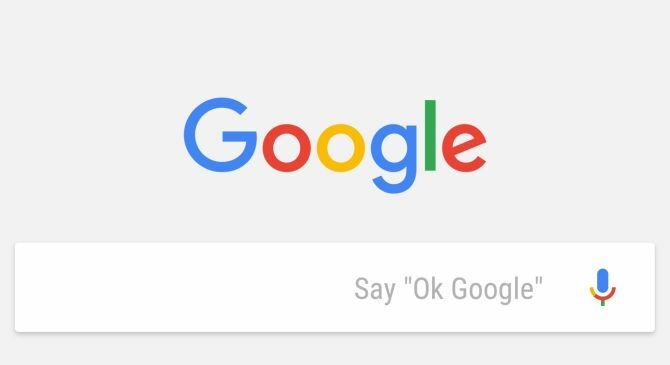
عندما يكون Google Now مثبتًا ، يكون متاحًا على أي منهما تطبيقات جوجل أو اي تيونز، يمكنك التحكم في درجة حرارة منزلك من أي مكان في المنزل ببساطة من خلال قول "Ok Google: ضبط درجة الحرارة على خمسة وستين درجة".
يطلق الأمر "Ok Google" الشفهي ميزة الأوامر الصوتية في Google Now. عبارة "ضبط درجة الحرارة على خمسة وستين درجة" هي أمر مبرمج مسبقًا تعرف Google بالفعل أنه مخصص لترموستات Nest الخاص بك.
سترى Google تستجيب فورًا عن طريق ضبط منظم الحرارة على درجة الحرارة المطلوبة.

ضع في اعتبارك أنه في المرة الأولى التي تجرب فيها هذا ، ستحتاج إلى إعداده وإخباره بجهاز Nest الذي تريد استخدامه. بعد ذلك تكون الاستجابة سريعة وتلقائية. سيجعلك تشعر وكأنك تعيش في فيلم خيال علمي رائع.
يمكنك معرفة المزيد حول تكامل Google Now مع Nest في مقالتنا الخاصة بمراجعة خدمة Google Now Nest كيفية استخدام Google Now لأتمتة منزلك وحياتكيمكن أن يعمل Google Now كعنصر تحكم صوتي لأدوات المنزل الذكية الخاصة بك ، والنشر على حسابات الوسائط الاجتماعية المفضلة لديك ، وحتى تتبع صحتك. قراءة المزيد أو على يعمل مع صفحة Nest.
2. تحكم في أي شيء بإخراج المروحة
الغالبية العظمى من الناس الذين تثبيت Nest Thermostat كيفية تثبيت Nest Thermostat لأتمتة توفير الطاقةإذا كنت قد فكرت في البدء في التشغيل الآلي للمنزل ، فإن شراء منظم حرارة Nest هو الطريقة المثلى للبدء. في أسبوع واحد فقط من استخدامه ، قللنا استهلاكنا للطاقة إلى النصف. قراءة المزيد ليس لديك سلك تحكم بالمروحة الخضراء يعمل في منظم الحرارة. أو إذا كان هناك واحد ، فهو غير متصل بأي شيء في الطرف الآخر.
إذا كان لديك السلك الأخضر متصل بالفعل بمرحل مروحة 24 فولت الذي تستخدمه مع منظم الحرارة القديم ، فكل ما عليك فعله هو توصيل هذا السلك بحزام أسلاك Nest.

عندما يكون هناك سلك أخضر مقطوع ولفه بواسطة المرجل في الطابق السفلي ، ثم تابع القراءة. إذا أردت ، يمكنك استخدام هذا السلك الأخضر للتحكم في أي شيء تريده في منزلك.
في الحالات التي لا يوجد فيها سلك أخضر ولكن لا تزال تريد تنفيذ مخطط "وحدة تحكم Nest" الموضحة أدناه ، ستحتاج لصيد سلك جديد من الحائط خلف عشك إلى الأرض وإلى الداخل قبو. يمكنك التفكير في الاستعانة بمتخصص إذا كان هذا هو موقفك.
الخطوة 1. حدد نهاية سلك "المروحة" الأخضر.
إذا كان لديك سلك أخضر موجود ، ولكنك لم تستخدم أبدًا أي تحكم في المروحة ، فعليك فقط العثور على الطرف الآخر. عادةً ما يعمل الكبل متعدد الأسلاك إلى حيث توجد الغلاية أو نظام التدفئة في القبو. في حالتي ، ينتهي السلك فوق الغلاية مباشرة ، حيث قام فني الغلاية بتوصيل خطوط التسخين عبر صواميل الأسلاك.

عند فحص أقرب بالقرب من تلك الصواميل أو صندوق التوصيل ، ستجد على الأرجح الطرف الآخر من السلك الأخضر.

قبل توصيل طرف Nest من السلك الأخضر بحزام أسلاك Nest ، ستحتاج إلى الاهتمام بتفاصيل الأسلاك الموضحة في الخطوة الثانية أدناه.
الخطوة 2. قم بتوصيل محول الجهد وجهاز WeMo Maker.
لكي يعمل دمج "وحدة تحكم Nest" هذا ، ستحتاج إلى شراء جهازين. الأول هو محول جهد 24 فولت إلى 5 فولت.
BINZET DC محول التنحي المنظم 5V منظم إمدادات الطاقة محول محول (5V 3A 15W)BINZET DC محول التنحي المنظم 5V منظم إمدادات الطاقة محول محول (5V 3A 15W) اشترِ الآن على أمازون $7.59
يقوم هذا الجهاز بتحويل إشارة 24 فولت من Nest إلى إشارة 5V الآمنة كمدخل لجهاز WeMo Maker. هذا المحول صغير جدًا بحيث يمكنك لصقه بسهولة أو ربطه بشيء قريب حيث وجدت سلك المروحة الخضراء في الطابق السفلي.

باستخدام مفك فيليبس ، قم بتوصيل السلك الأخضر بالطرف الموجب. اربط قطعة غيار من السلك بطرف موجب من الجانب 5V. قم بتأريض كل من المحطات السلبية (يعمل سلك من المحطات السلبية إلى ماسورة مياه قريبة بشكل جيد في منزل حيث يتم تأريض جميع أنابيب المياه).
بعد ذلك ، ستحتاج إلى شراء وحدة WeMo Maker.
WeMo MakerWeMo Maker اشترِ الآن على أمازون
في الجزء الخلفي من WeMo Maker ، سترى مكانًا لتوصيل أسلاك "المستشعر". هذا هو منفذ إدخال 5V. إنه المكان الذي تحتاج فيه إلى توصيل الطرف الآخر من السلك الذي قمت بتوصيله بمخرج 5 فولت على محول الجهد أعلاه.

بمجرد الانتهاء من هذا وربط وحدة WeMo Maker بمأخذ طاقة ، فأنت على استعداد للانتقال إلى المرحلة التالية من هذا المشروع.
الخطوه 3. قم بتوصيل قابس WeMo بالجهاز الذي تريد التحكم فيه.
النقطة المثالية لهذا المشروع هي التحكم في شيء مثل مروحة أرضية أو مكيف هواء نافذة. سيتم تشغيل معظم مكيفات الهواء على الفور عند توصيلها. المشكلة هي أنها تظل قيد التشغيل حتى عندما تكون درجة حرارة المنزل باردة بما فيه الكفاية.
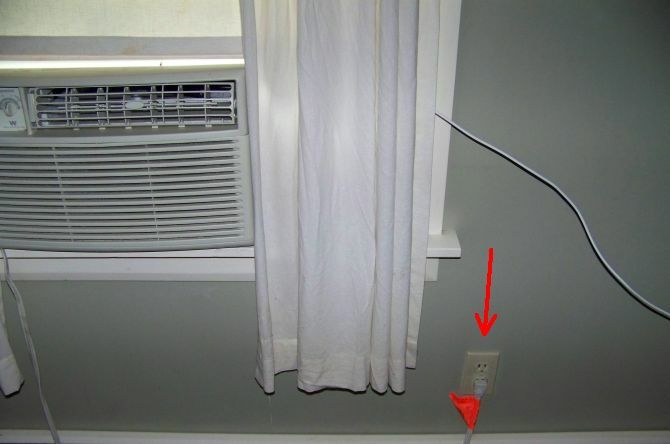
للتحكم بشكل أفضل في Nest الخاص بك ، ستحتاج إلى جهاز ذكي آخر: قابس WeMo.
أوصي بقابس WeMo Insight إذا كنت تستخدم مكيف هواء حتى تتمكن من رؤية الاستخدام العام للطاقة لاحتياجات التكييف.
Wemo Insight WiFi مزود بقابس ذكي ، مع مراقبة الطاقة ، يعمل مع Alexa (توقف من قبل الشركة المصنعة - يتوفر إصدار أحدث)Wemo Insight WiFi مزود بقابس ذكي ، مع مراقبة الطاقة ، يعمل مع Alexa (توقف من قبل الشركة المصنعة - يتوفر إصدار أحدث) اشترِ الآن على أمازون $29.58
لكل جهاز من أجهزة WeMo المستخدمة في هذه المقالة ، ستحتاج إلى اتباع الإرشادات المرفقة بالجهاز لتوصيله في البداية بشبكة Wi-Fi المنزلية. بمجرد الانتهاء من ذلك وربطهم ، تكون مستعدًا لبدء إعداد تكاملات Nest أو IFTTT.
الخطوة 4. اختر أتمتة IFTTT.
بمجرد حصولك على سلك المروحة الأخضر من مجموعة أسلاك Nest المتصلة بجهاز صانع WeMo ، تتوفر لك العديد من الخيارات.
إذا كنت تريد ببساطة أن يقوم Nest بتشغيل مكيف الهواء عندما المنزل يصبح دافئًا جدًا 7 حيل لأتمتة Nest لخفض فاتورة التدفئة إلى النصفإذا كان هناك ترموستات Nest في كل منزل ، فسيكون له أكبر تأثير فردي على استهلاك الطاقة في التاريخ ؛ ويمكن أن يوفر لك المزيد من المال أكثر مما تتخيل. إليك الطريقة. قراءة المزيد ، ستهتم بكل ذلك تلقائيًا بناءً على إعداد درجة الحرارة. يمكنك مشاهدة ذلك عند عرض منظم حرارة Nest على حسابك على Nest Home.

بعد توصيل السلك الأخضر وتوصيل جهاز Nest ، سيشعر بالسلك المرفق ويطلب منك تمكين "المروحة". المضي قدما والقيام بذلك.
عندما ترتفع درجة الحرارة داخل منزلك فوق نقطة الضبط العلوية ، سيرسل إشارة 24 فولت إلى WeMo Maker. سيؤدي هذا إلى تشغيل WeMo Insight Outlet التي قمت بتكوينها في IFTTT.
في IFTTT ، ما عليك سوى تعيين مشغل عندما يتلقى WeMo Maker إشارة على إدخال المستشعر.
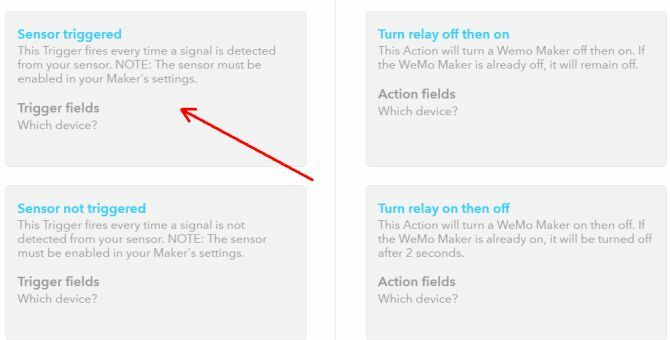
بالنسبة إلى جانب الإجراء في الوصفة ، قم بإعداد الإجراء "تشغيل" لمحول WeMo الخاص بك.
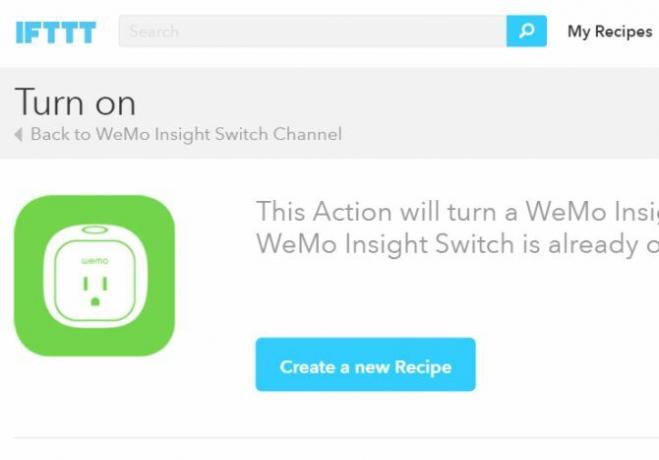
الآن ، مع توصيل مكيف الهواء بمفتاح التبديل WeMo ، سيتحكم Nest تلقائيًا في مكيف الهواء الخاص بك بناءً على درجة حرارة منزلك. لا حاجة لشراء مكيف هواء ذكي باهظ الثمن ، ولا حاجة إلى توصيل الأسلاك في جميع أنحاء منزلك. كل شيء لاسلكي!
يمكن استخدام هذا النهج لأي جهاز ، مثل مروحة أو مزيل الرطوبة.
3. الاستفادة من ميزة Auto-Away بذكاء
تعد ميزة Auto-Away واحدة من أكثر الميزات قيمة في وجود منظم حرارة Nest. كما أنها الأقل فهمًا. وذلك لأنه يستخدم القليل من الذكاء الاصطناعي الذي يصعب تفسيره بعبارات بسيطة.
وبفضل ميزة Auto-Away ، فإن أيام التذكر لرفض منظم الحرارة قبل المغادرة في الصباح قد ولت منذ فترة طويلة.

يمتلك Nest تقنية استشعار استشعار مضمنة وخوارزمية متقدمة تتعلم عندما تكون بعيدًا. حتى أنه يتعرف على درجة الحرارة التي تفضلها للحفاظ على منزلك في أوقات مختلفة من اليوم عندما تكون في المنزل.
إذا كنت تعيش بمفردك ، أو يميل كل فرد في الأسرة إلى اتباع نفس النمط كل يوم ، فإن ميزة Nest هذه ستوفر لك مئات أو حتى آلاف الدولارات كل عام في تكاليف التدفئة.
ومع ذلك ، إذا كان نمطك غير متوقع جدًا أو تغادر المنزل بشكل غير متكرر ، فإن Nest يقدم ميزة إضافية تسمى Auto-Away Assist. يستخدم هذا موقع GPS لهاتفك لمساعدة Nest في تحديد ما إذا كنت حاليًا في المنزل أم لا.
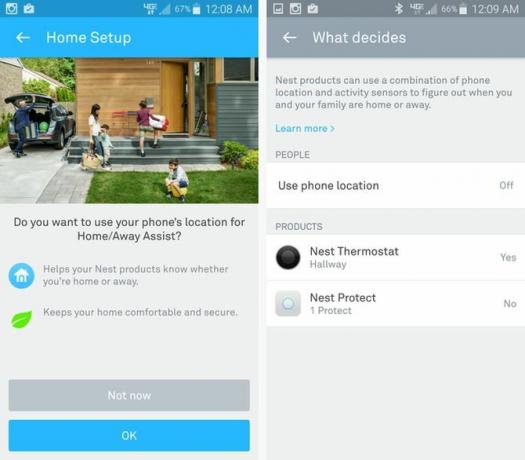
لا داعي للقلق بشأن ذلك فقط مع مراعاة هاتفك. يمكنك إضافة العديد من الهواتف إلى النظام ، بحيث يعرف Nest دائمًا متى كان شخص ما في المنزل.
مكافأة إضافية - إذا كان لدى أحد أجهزتك (إما Nest Thermostat أو Nest Protect) المزيد موقع مركزي في المنزل ، يمكنك تعيينه ليكون الجهاز الأساسي الذي يشعر به شخص ما الصفحة الرئيسية. هذا من شأنه أن يجعل المنزل الذكي / حالة الابتعاد أكثر دقة.
لذا ، ما الذي يمكن أن يقدمه Auto-Away لك وهذا رائع؟ بصرف النظر عن خفض درجة حرارتك وتوفير المال ، هناك أيضًا مشغل "بعيد" متوفر في IFTTT وهو مفيد لجميع أنواع الأشياء.
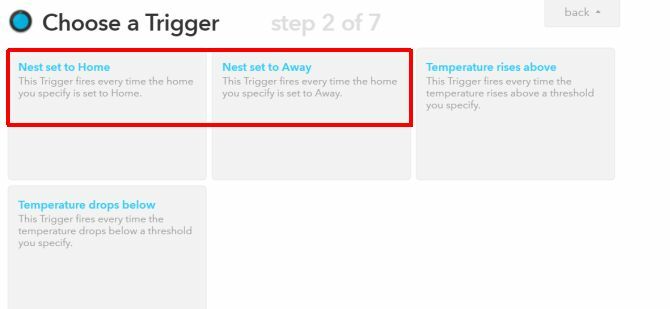
ما يسمح لك بالخارج التلقائي
بمجرد أن يستشعر Nest أنك لم تعد في المنزل ، يمكنك تشغيل IFTTT من أجل:
- أطفئ أي أضواء في المنزل تركتها (مفاتيح ذكية) أو الأضواء قم بإضاءة منزلك بالطريقة الذكية مع Philips Hueإذا كنت تستطيع تحمل النفقات الأولية ، فلن تجد نظام إضاءة ذكيًا مدعومًا بشكل أفضل وأكثر سهولة في الاستخدام في السوق. قراءة المزيد مطلوب).
- أرسل بريدًا إلكترونيًا إلى جميع أفراد الأسرة حيث لا يوجد أحد في المنزل حاليًا.
- تأكد من أن جميع أبواب المنزل الخارجية مقفلة بشكل صحيح (يتطلب أقفال ذكية).
- قم بتمكين نظام أمان المنزل الخاص بك ، إذا نسيت (الأمان الذكي أو المكونات الذكية المطلوبة)
- شغله كاميرات استشعار الحركة قم ببناء نظام أمان التقاط الحركة باستخدام Raspberry Piمن بين العديد من المشاريع التي يمكنك إنشاؤها باستخدام Raspberry Pi ، يعد نظام أمان التقاط الحركة أحد أكثرها إثارة للاهتمام ومفيدًا بشكل دائم. قراءة المزيد لمزيد من الأمان.
عندما يكتشف Nest أن شخصًا ما قد وصل إلى المنزل ويعود إلى حالة المنزل ، يمكنك تشغيل IFTTT من أجل:
- قم بتشغيل أضواء المدخل (المفتاح الذكي مطلوب).
- أرسل بريدًا إلكترونيًا إلى جميع أفراد العائلة بشأن وصول شخص إلى المنزل للتو.
- قم بتعطيل نظام أمن منزلك.
- أرسل سجلًا عندما وصل شخص ما إلى المنزل إلى Google Drive.
تقتصر استخدامات حالة Nest / home الخاصة بك على Nest على خيالك فقط.
ما هي بعض الطرق الإبداعية التي استخدمت فيها ميزات Nest thermostat المختلفة؟ هل تعرف أي ميزات أو حيل أخرى يمكنها القيام بها ولا يعرفها الكثير من الناس؟ شاركهم معنا في قسم التعليقات أدناه!
ريان حاصل على درجة البكالوريوس في الهندسة الكهربائية. لقد عمل 13 عامًا في هندسة الأتمتة ، و 5 سنوات في مجال تكنولوجيا المعلومات ، وهو الآن مهندس تطبيقات. محرر إداري سابق لـ MakeUseOf ، وقد تحدث في المؤتمرات الوطنية حول تصور البيانات وقد ظهر في التلفزيون والإذاعة الوطنية.